CorradoDelBuono.it
Relazioni e formule: come gestire i fogli di calcolo di Excel.
Corrado Del Buono
Un foglio di calcolo è composto da una “infinità” di celle ma, spesso, viene utilizzato solo in minima parte per diverse ragioni. Così ad esempio, tanto per citarne qualcuna, diventerebbe difficoltoso individuare le coordinate di cella per la creazione di formule oppure stampare singole parti del foglio di lavoro. Per superare tali difficoltà si preferisce utilizzare più fogli di lavoro facenti parte della stessa cartella. In questo editoriale analizziamo le procedure che consentono di gestire le formule tra diversi fogli di calcolo e quelle che consentono di spostare gli stessi tra diverse cartelle di lavoro.
Pagina 2
Le operazioni sui foglio di lavoro
Quando si utilizzano più fogli di lavoro è opportuno rinominarli al fine di individuare immediatamente il loro contenuto; la procedura più semplice da utilizzare consiste nel fare un doppio clic sul nome del foglio e trascrivere il nuovo nome, oppure, in alternativa, si può utilizzare il menu contestuale e scegliere la voce RINOMINA.
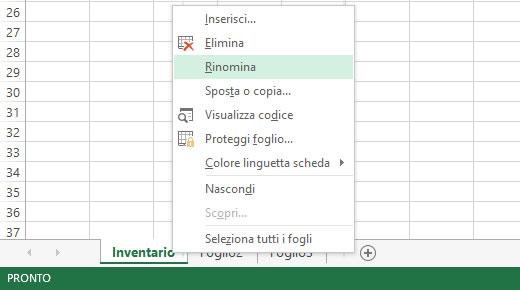
Si osservi che quando si modifica il nome di un foglio, viene automaticamente modificato anche il riferimento di cella o di intervallo contenuto nelle formule o funzioni utilizzate: così, con riferimento all’ultimo esempio fatto, se si assegna il nome “Inventario” al Foglio1, la funzione presente nella cella B2 del Foglio2 si trasforma automaticamente in:
=SOMMA(Inventario!B2:B8)
Attraverso il menu contestuale è anche possibile aggiungere, spostare, eliminare o duplicare un foglio di lavoro.
Quando si intende spostare un foglio occorre indicare la nuova posizione da assegnare al foglio selezionandola dalla finestra SPOSTA O COPIA che appare a video; per duplicare un foglio è sufficiente spuntare l’opzione CREA UNA COPIA, disponibile sempre nella stessa finestra.
L'utilizzo della finestra SPOSTA O COPIA è particolarmente indicato quando si intende spostare o duplicare un foglio in una nuova cartella di lavoro o in una differente (in quest'ultimo caso sarà sufficiente aprire tale file e selezionarlo dall'elenco a discesa posto nella finestra).
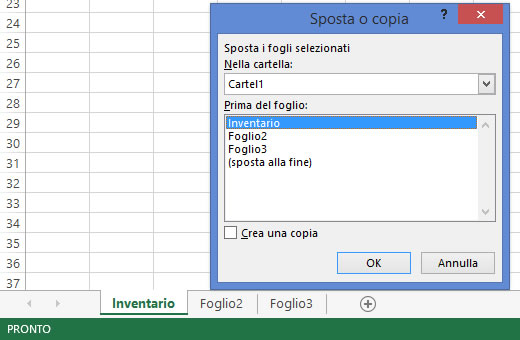
Da notare che l'utilizzo di tale procedura consente, a differenza del semplice "Copia Incolla", di mantenere inalterata la formattazione del foglio (dimensione delle colonne, bordi, sfondi, ...).
Diversamente, se si intende spostare un foglio all'interno della stessa cartella di lavoro è sufficiente selezionare il foglio e trascinarlo con il mouse verso destra o sinistra nella posizione desiderata; per creare una copia occorre, durante la procedura, premere il tasto CTRL (il puntatore del mouse si trasforma in un foglio con un segno + al suo interno).
CorradoDelBuono.it
ASSODOLAB, Associazione Nazionale Docenti di Laboratorio
Ente accreditato e qualificato dal MIUR per la formazione del personale della Scuola - Direttiva 170 del 21/03/2016.
Via Cavour, 74 - 76015 TRINITAPOLI BT - Italy
Telefono 339.2661022 - P. IVA 03039870716
PRIVACY: Questo sito utilizza cookie di terze parti (Google AdSense, Google Analytics) per migliorare servizi ed esperienza dei lettori. MAGGIORI DETTAGLI
DICHIARAZIONE DI NON RESPONSABILITA': Il titolare del sito non si assume alcuna responsabilità per eventuali danni diretti o indiretti derivanti dall'uso delle informazioni presenti nel sito o non aggiornate. L'accesso e l'utilizzo del sito avvengono sotto la responsabilità dell'utente. Tutti i contenuti del sito sono usufruibili in maniera gratuita. Non viene mai richiesto dagli autori del sito di utilizzare carte di credito o altri strumenti di pagamento.


